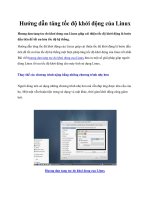hướng dẩn vẻ biểu đồ khối lượng đất thi công nền
Bạn đang xem bản rút gọn của tài liệu. Xem và tải ngay bản đầy đủ của tài liệu tại đây (312.32 KB, 10 trang )
Trang 1/10
Hýớng dẫn tính KL ðào ðắp và vẽ biểu ðồ ðiều phối ðất thi công nền ðýờng
Hýớng dẫn tính khối lýợng ðào ðắpỹ vẽ biểu ðồ khối lýợng ðất tích luỹ và
biểu ðồ khối lýợng theo cọc phục vụ ðiều phối ðất thi công nền ðýờngụ
Phần 1 Chuẩn bị số liệu
Býớc ộẽ Tính khối lýợng ðào ðắp
Sau khi có thiết kế trắc ngang
- Tính diện tích
Menu: TD-TN\Diện tích\ tính diện tích
Lệnh tắt (TDT)
- Lập bảng khối lýợng
Menu: TD-TN\Diện tích\ Lập bảng diện tích
Lệnh tắt (LBDT)
Công thức ðể tính diện tích (trong trýờng hợp ðõn giản)
Diện tích ðắp = Ðắp nền
Diện tích ðào = Ðào nền + Ðào Taluy trái + Ðào Taluy phải.
Býớc ồẽ Xuất khối lýợng sang file Text
Menu: Phụ trợ\ Hiệu chỉnh bảng\Tạo và hiệu chỉnh bảng
Lệnh tắt (THB)
Chọn bảng khối lýợng.
Chọn ðịa chỉ xuất file
Ðồng ý.
Býớc ỹẽ chuyển dữ liệu sang file excel
Mở file .txt vừa xuất ở ðịa chỉ ðã chọn
Lựa chọn tất cả (Ctrl +A)
Mở excel, và paste vào
Nhập dòng tiêu ðề cho bảng (nhý minh hoạ)
Tên cọc Khoảng cách F ðắp Fðào Fðãp Tũ Fðào Tũ Vðắp Vðào
A 0.2 1.59
100 3.67 0.8 367 80
H1 7.14 0
Trang 2/10
Hýớng dẫn tính KL ðào ðắp và vẽ biểu ðồ ðiều phối ðất thi công nền ðýờng
100 7.26 0 726 0
H2 7.39 0
41.41 6.53 0.01 270.41 0.41
C1 5.66 0.01
58.59 4.41 0.13 258.38 7.62
Býớc ọẽ Xử lí bảng excel cho phù hợp ắtiện lập công thức tínhấ
(ví dụ ở ðây là loại bỏ các ô trống giữa các hàng sử dụng autofilter
Chọn hàng ðầu tiên: Ðặt con trỏ chuột vào dòng tiêu ðề của bảng (1); vào menu
Data\Filter\Autofilter (2)
Ở ô tên cọc, chọn phím mũi tên, chọn nonblank trong danh sách xổ xuống
Các hàng không có dữ liệu (tên cọc) sẽ xuất hiện, các hàng trống bị ẩn.
Copy toàn bộ vùng dữ liệu (tên cọc, diện tích ðắp, diện tích ðào sang và paste vào một
Book khác (hoặc file excel khác)
Trang 3/10
Hýớng dẫn tính KL ðào ðắp và vẽ biểu ðồ ðiều phối ðất thi công nền ðýờng
Týõng tự, vào lại mục tên cọc, chỉ vào mũi tên, chọn blank, copy tất cả các dữ liệu của
phần khoảng cách lẽ, diện tích ðắp, diện tích ðào trung bình, khối lýợng ðắp, khối lýợng
ðào và paste vào vùng dữ liệu tên cọc, Fðắp, Fðào làm ở býớc trên.
(Thực tế thì không cần phải lấy dữ liệu FðắpTB, Fðào TB)
Chú ý sắp xếp cho ðúng vị trí (xem hình dýới)
Phần diện tích trung bình, khối lýợng bố trí thấp hõn 1 hàng
Býớc ổ Xác ðịnh cự li cộng dồnẽ
Cự li cộng dồn của 1 cọc=cự li cộng dồn cọc trýớc+Khoảng cách lẻ giữa 2 cọc
Trang 4/10
Hýớng dẫn tính KL ðào ðắp và vẽ biểu ðồ ðiều phối ðất thi công nền ðýờng
Ví dụ: cự li cộng dồn của H1=cự li cộng dồn của cọc A (=0, ðầu tuyến)+Khoảng cách lẻ ở
ô B4
Copy công thức tính cho toàn bảng
Býớc 6: Tính khối lýợng ðất tích luỹ theo cọc
Tuỳ theo mục ðích tính, có thể bạn quy ðổi khối lýợng về khối lýợng (m3) ðất ðắp hoặc
ðất ðào; 1m3 ðất ðào không thể ðắp ðủ cho 1m3 ðất ðắp!
Chọn cột tính khối lýợng ðất tích luỹ (ví dụ là cột H)
Khối lýợng ðất tích luỹ=Khối lýợng ðất tích luỹ tại cọc trýớc-Khối lýợng ðất ðắp+Khối
lýợng ðất ðào * Hệ số ðiều chỉnh
Hoặc:
Khối lýợng ðất tích luỹ=Khối lýợng ðất tích luỹ tại cọc trýớc-Khối lýợng ðất ðắp*hệ số
hiệu chỉnh+Khối lýợng ðất ðào
Khối lýợng ðất tích luỹ ở cọc ðầu tiên = 0
Ở ví dụ này,
Ô J4 (Khối lýợng ðất tích luỹ cọc H1) nhập vào=J3-G4+H4*0.95
(Sử dụng cách 1, hệ số quy ðổi là 0.95)
Copy công thức tính cho toàn bảng
Býớc ủẽ Tính khối lýợng ðất theo cọc ộựựm
Cần phải chia ra khối lýợng ðào và ðắp
Tu
ỳ theo trýờng hợp cụ thể, việc tính tổng khối lýợng ðào và ðắp cho cọc 100 m có thể
gồm 1 ðoạn hoặc nhiều ðoạn.
Trang 5/10
Hýớng dẫn tính KL ðào ðắp và vẽ biểu ðồ ðiều phối ðất thi công nền ðýờng
Ðể ðõn giản cho tính toán, và tránh sai sót có thể xảy ra, có thể dùng hàm Mod ðể lọc ra
các cọc 100m. Ví dụ nhý ở cột K, nhập hàm Mod(cự li công dồn, 100)
Chức nãng của hàm mod (number, divsor) là lấy phần dý của phép chia với số chia
(number) cho số bị chia (divisor);
Nhý vậy, những cọc nào có khoảng cách cộng dồn chẵn 100 sẽ có kết quả trả về là 0 (xem
ví dụ)
Do vậy, bạn có thể kiểm soát ðýợc các vị trí cọc H một cách ðõn giản;
Có thể lồng thêm hàm if ðể kết quả ðõn giản hõn
Mẹo: Ðể ðõn giản giảm thiểu sai sót xảy ra, cần tính KL ðắp trýớc, sau ðó copy dữ liệu
cho phần ðào; ẩn tất cả các dòng không liên quan!
Trang 6/10
Hýớng dẫn tính KL ðào ðắp và vẽ biểu ðồ ðiều phối ðất thi công nền ðýờng
Sau khi lập xong, copy công thức cho phần ðào
Lýu lý, cần phải hiệu chỉnh khối lýợng ðào *0.95 (ðã chọn hệ số ở phần trýớc)
Kiểm tra khối lýợng lần cuối
Lấy tổng ðào - tổng ðắp theo cách tính theo cọc 100m và ðối chiếu với khối lýợng
tích luỹ. Kết qủa tính phải bằng nhau!
Trang 7/10
Hýớng dẫn tính KL ðào ðắp và vẽ biểu ðồ ðiều phối ðất thi công nền ðýờng
Phần ồẽ Ðýa biểu ðồ tích luỹ vào AutoCAD
Cách 1: Sử dụng chức nãng nhập tuyến của nova
ở ðây, giữ nguyên tên cọc, khoảng cách cộng dồn; mục cao ðộ tự nhiên chính là giá trị
khối lýợng ðất tích luỹ
1. Khởi ðộng Nova ắphiên bản ọậự trở lênấ
Vào menu Ðịa hình\nhập tuyến theo TCVN
2. Nhập số liệu
Mở file exel ðã xử lí nhý phần 1;
Copy và paste (sử dụng lệnh tắt Ctrl+C và Ctrl+V) lần lýợt các mục: tên cọc, khoảng cách
cộng dồn và cao ðộ tự nhiên (khối lýợng ðất tích luỹ)
Lýu file (tệp\ghi)
Trang 8/10
Hýớng dẫn tính KL ðào ðắp và vẽ biểu ðồ ðiều phối ðất thi công nền ðýờng
Thoát khỏi hộp thoại
3. Vẽ tuyến
Bình ðồ\Vẽ tuyến theo TCVN
Lệnh tắt (T)
Chọn ðiểm ðặt tuyến, ok;
4. Vẽ biểu ðồ tích luỹ
Vẽ trắc dọc (TD-TN\Trắc dọc tự nhiên\vẽ trắc dọc tự nhiên) hoặc sử dụng lệnh tắt TD;
chọn tỷ lệ phù hợp
5. Công việc cuối cùngẽ
Ðýa các giá trị ðýờng cong tích luỹ lên ðúng vị trí.
Có thể sử dụng lệnh di chuyển hoặc hiệu chỉnh bằng grip (chọn text, click chuột vào grip
(hình vuông màu xanh) và di chuyển).
Cãn chỉnh cỡ chữ nếu cần.
Trang 9/10
Hýớng dẫn tính KL ðào ðắp và vẽ biểu ðồ ðiều phối ðất thi công nền ðýờng
Phần ỹẽ Vẽ biều ðồ ðất theo cọc ộựựm
Thực hiện týõng tự nhý cách ðýa biểu ðồ tích luỹ vào AutoCAD
Chỉ khác là loại bỏ các cọc không phải là cọc H; ðýa trắc dọc 2 lần
(một lần cho phần ðào, một phần cho phần ðắp)
Chú ý khi copy dữ liệu, cần phải lọc các cọc H; dựa vào dấu hiệu nhận biết ðã
nêu ở phần trên và tính nãng Autofilter của Excel
Chọn mục lọc theo cọc 100m, chọn “nonblank” hoặc “cọc H” ắdùng hàm if) hoặc
0 (nếu chỉ dùng hàm MOD)
Trang 10/10
Hýớng dẫn tính KL ðào ðắp và vẽ biểu ðồ ðiều phối ðất thi công nền ðýờng
Sau khi nhập gọi hộp thoại nhập số liệu; copy cột tên cọc (A) cự li cộng dồn (I); cột
khối lýợng ðắp (L); lýu và vẽ nhý phần 1;
Týõng tự làm cho phần ðào.
Cần chú ý: ðối với việc vẽ tuyến, nếu vẽ cùng một bản vẽ, cần phải chọn các phýõng
án tuyến khác nhau (lện CS-Khai báo và thay ðổi tuyến thiết kế)
Sau khi ðýa ðýợc dữ liệu ðào ðắp theo cọc 100 vào CAD, chỉnh sửa cho ðúng yêu cầu.
Chúc thành côngầ